- Вашият USB микрофон не работи ли на Windows 10? Може да се дължи на несъвместими драйвери.
- Някои потребители предложиха да деинсталирате драйвера на вашия USB контролер, за да разрешите бързо проблема.
- Използването на инструмента за отстраняване на неизправности на хардуера и звука също може да реши USB микрофон, който не работи.
- Ако продължавате да имате проблеми, използвайте софтуер на трета страна, за да преинсталирате драйверите си.

Този софтуер ще поправи често срещаните компютърни грешки, ще ви предпази от загуба на файлове, злонамерен софтуер, отказ на хардуер и ще оптимизира вашия компютър за максимална производителност. Отстранете проблемите с компютъра и премахнете вирусите сега в 3 лесни стъпки:
- Изтеглете инструмента за възстановяване на компютъра Restoro който идва с патентованите технологии (патентът е наличен тук).
- Щракнете Започни сканиране за да намерите проблеми с Windows, които биха могли да причинят проблеми с компютъра.
- Щракнете Поправи всичко за отстраняване на проблеми, засягащи сигурността и производителността на вашия компютър
- Restoro е изтеглен от 0 читатели този месец.
Надстройка до Windows 10 операционната система може да има отрицателен ефект върху вашите периферни устройства, като например вашия USB микрофон.
Това може да е причината за няколко причини, за които ще говорим малко по-долу. Така че, ако искате да разберете как можете да поправите вашия USB микрофон, докато работите в Windows 10, това е урокът, който трябва да следвате.
Въпреки че вашият USB микрофон е работил в предишните версии на операционните системи Windows, които сте инсталирали, надстройката до Windows 10 всъщност не е достатъчна, за да работи вашия USB микрофон.
В този урок ще научите какви драйвери трябва да надстроите, както и приложението, което трябва да използвате с вашия микрофон.
Как мога да поправя своя USB микрофон в Windows 10?
- Деинсталирайте драйверите за USB контролер
- Отворете инструмента за отстраняване на неизправности в хардуера и звука
- Актуализирайте драйверите на микрофона си
- Актуализирайте приложението с достъп до вашия микрофон
- Допълнителни решения
1. Деинсталирайте драйверите на USB контролера
- Изключете USB микрофона от устройството с Windows 10.
- Включете отново USB микрофона в устройството.
- Натиснете Клавиш на Windows + R да отвориш Бягай.
- Тип devmgmt.msc в прозореца Run, след което натиснете Въведете.
- Сега на левия панел в Диспечер на устройства прозорец, щракнете два пъти Универсална серийна шина контролери.
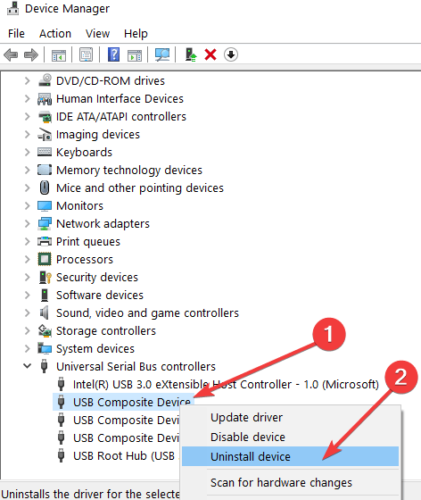
- Намерете там името на USB микрофон, който използвате.
- Щракнете с десния бутон върху USB микрофона от диспечера на устройствата и щракнете Деинсталирайте устройството.
- След като процесът на деинсталиране приключи, трябва да изключите вашия USB микрофон.
- Рестартирайте вашето устройство с Windows 10.
- Когато стигнете до началния екран на вашия Windows, включете отново микрофона си.
- Драйверите ще се инсталират автоматично.
- Проверете и вижте дали вашият USB микрофон работи правилно сега.
Windows не може автоматично да намери нови драйвери? Не се притеснявайте, ние ви покрихме.
2. Отворете инструмента за отстраняване на неизправности Хардуер и звук
- Отвори си Лента за търсене на Windows и тип Отстраняване на неизправности.
- Щракнете с левия бутон или докоснете Отстраняване на неизправности след приключване на търсенето.
- В Отстраняване на неизправности прозорец, щракнете с левия бутон върху Хардуер и звук.

- Щракнете с левия бутон върху Звукова функция за да стартира инструмента за отстраняване на неизправности и следвайте инструкциите на екрана.
- След като процесът на отстраняване на неизправности приключи, ще трябва да рестартирате устройството си с Windows 10 и след това да опитате вашия USB микрофон.
Инструментът за отстраняване на неизправности спира, преди да завършите процеса? Поправете го с това пълно ръководство.
3. Актуализирайте драйверите на микрофона си
Освен това разгледайте драйверите, които сте инсталирали за вашия USB микрофон. Ако те не са съвместими с Windows 10. ще трябва да потърсите на уебсайта на производителя за правилните драйвери.
Има обаче по-лесен метод. Можете да актуализирате драйверите си автоматично, като използвате приложение на трета страна. Това ще ви спести време и усилия за ръчно търсене и изтегляне на най-новите версии на драйверите.
 В повечето случаи общите драйвери за хардуера и периферните устройства на вашия компютър не се актуализират правилно от системата. Има ключови разлики между общия драйвер и драйвера на производителя.Търсенето на правилната версия на драйвера за всеки от хардуерните ви компоненти може да стане досадно. Ето защо автоматизиран асистент може да ви помогне да намерите и актуализирате системата си с правилните драйвери всеки път и ние силно препоръчваме DriverFix.Следвайте тези лесни стъпки за безопасно актуализиране на драйверите:
В повечето случаи общите драйвери за хардуера и периферните устройства на вашия компютър не се актуализират правилно от системата. Има ключови разлики между общия драйвер и драйвера на производителя.Търсенето на правилната версия на драйвера за всеки от хардуерните ви компоненти може да стане досадно. Ето защо автоматизиран асистент може да ви помогне да намерите и актуализирате системата си с правилните драйвери всеки път и ние силно препоръчваме DriverFix.Следвайте тези лесни стъпки за безопасно актуализиране на драйверите:
- Изтеглете и инсталирайте DriverFix.
- Стартирайте софтуера.
- Изчакайте откриването на всички ваши дефектни драйвери.
- DriverFix сега ще ви покаже всички драйвери, които имат проблеми и просто трябва да изберете тези, които бихте искали да бъдат коригирани.
- Изчакайте приложението да изтегли и инсталира най-новите драйвери.
- Рестартирам вашия компютър, за да влязат в сила промените.

DriverFix
Дръжте драйверите на компонентите на вашия компютър да работят перфектно, без да излагате компютъра си на риск.
Посети сайта
Отказ от отговорност: тази програма трябва да бъде надстроена от безплатната версия, за да извърши някои специфични действия.
4. Актуализирайте приложението с достъп до вашия микрофон

- Погледнете приложението, което се опитвате да стартирате с вашия USB микрофон.
- Проверете дали версията на приложението е най-новата, съвместима с Windows 10.
- Ако версията не е съвместима, ще трябва да отидете в Microsoft Store и да изтеглите актуализация за приложението, което използвате.
Повечето потребители на Windows 10 имат остарели драйвери. Бъдете крачка напред, използвайки това ръководство.
5. Допълнителни решения
Ако вашият USB микрофон все още не работи правилно, може би следното решение ще се окаже полезно:
- Актуализирайте аудио драйверите си от диспечера на устройствата
- Инсталирайте най-новите актуализации на Windows 10: Имайте предвид, че Microsoft редовно пуска актуализации за отстраняване на различни проблеми, докладвани от потребителите. Може би най-новите актуализации носят специални корекции на микрофона, които ще ви помогнат да разрешите проблема.
- Премахнете всички USB устройства: Някои потребители потвърдиха, че изключването на абсолютно всички USB устройства и рестартирането на компютрите им са решили проблема.
Там имате няколко бързи стъпки за фиксиране на вашия USB микрофон в Windows 10. Използвайте раздела за коментари по-долу, за да ни уведомите дали тези методи са работили за вас или се нуждаете от допълнителна помощ по този въпрос.
 Все още имате проблеми?Поправете ги с този инструмент:
Все още имате проблеми?Поправете ги с този инструмент:
- Изтеглете този инструмент за ремонт на компютър оценени отлично на TrustPilot.com (изтеглянето започва на тази страница).
- Щракнете Започни сканиране за да намерите проблеми с Windows, които биха могли да причинят проблеми с компютъра.
- Щракнете Поправи всичко за отстраняване на проблеми с патентованите технологии (Ексклузивна отстъпка за нашите читатели).
Restoro е изтеглен от 0 читатели този месец.


